Портрет из овощей. Подготовительный этап
Adobe Photoshop
Лабораторная работа 1
Тема: Выделение и перемещение фрагментов изображения, кадрирование изображений
Цель:приобрести навыки работы с инструментами выделения фрагментов изображений, научиться перемещать и копировать выделенные фрагменты.
Краткие теоретические сведения
В данном уроке используются следующие инструменты:
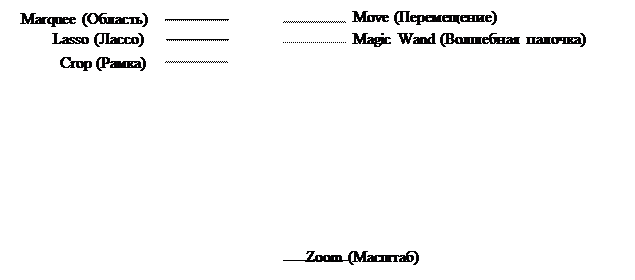

Инструмент Zoom (Масштаб)позволяет получать изображение на экране в увеличенном или в уменьшенном виде.
Инструмент Crop (Рамка) позволяет выделить прямоугольный фрагмент изображения и удалить ту его часть, которая осталась за пределами выделенной области.
Инструмент Move(Перемещение) позволяет перемещать выделенную область с помощью мыши.
Инструмент Magic Wand (Волшебная палочка) позволяет выделять фрагменты изображения на основе сходства цветов смежных пикселей.
Группа инструментов выделения Marquee (Область), в нее входят:
· Инструмент Rectangular Marquee (Прямоугольная область) позволяет выделять прямоугольные области.
· Инструмент Elliptical Marquee (Овальная область) позволяет выделять овальные области.
· Инструменты “горизонтальная строка” и “вертикальная строка” позволяют определить выделенную область как горизонтальную или вертикальную строку толщиной всего в один пиксель, проходящую по всей ширине или высоте документа.
Для быстрого переключения между инструментами данной группы необходимо нажать клавишу Alt и щелкнуть мышью на значке инструмента.
Группа инструментов выделения Lasso (Лассо), в нее входят:
· ИнструментLasso (Лассо)позволяет выделять фрагменты произвольной формы.
· ИнструментPolygonal Lasso (Многоугольное лассо) —позволяетвыделять прямолинейные сегменты границы.
Возможно переключение с построения прямолинейных сегментов контура на построение сегментов произвольной формы и наоборот с помощью клавиши Alt.
Задание
Выделяя и перемещая фрагменты изображения, хранящегося в файле start1.psd, создать изображение, подобное тому, что хранится в файле end1.psd.
Последовательность выполнения работы
Портрет из овощей. Подготовительный этап
Откройте файл с готовым изображением end1.psd командой File > Open.Чтобы увидеть, каков должен быть конечный результат.
Откройте файл start1.psd и сохраните его командой File > Save As (Файл > Сохранить как) на своем диске X:/ под названием lesson1.psd.
Рассмотрите панель инструментов. Найдите инструмент Rectangular Marquee(Прямоугольная область). Удерживая нажатой клавишу Alt, щелкните “мышкой” на инструменте выделения прямоугольных областей, чтобы поменять его на инструмент Elliptical Marquee (Овальная область). Найдите инструмент Lasso (Лассо),нажмите клавишу Alt и щелкните по нему, чтобы включитьPolygonal Lasso (Многоугольное лассо).Найдите инструменты Magic Wand (Волшебная палочка), Move(Перемещение), Zoom (Масштаб).Убедитесь, что при активизации того или иного инструмента под пунктами главного меню программы появляется панель его параметров.
Чтобы все элементы будущего портрета (уши, шляпка и т.д.) поместились, увеличьте размер холста командой Image > Canvas Size.
